-
ghost版的win7 64位安装方法
- 2016-11-01 03:30:12 来源:windows10系统之家 作者:爱win10
系统之家小编发现近期有很多朋友都想要ghost版的win7 64位的安装方法,因为大家都想要这个方法,所以小编这几天都没睡好觉,觉得一定要给大家带来这个好方法!下面就一起来看看这个ghost版的win7 64位安装方法吧,希望大家都能够喜欢哦。
装机准备:
u盘一个(用u启动制作好的启动盘,建议大小在4G左右)
虚拟光驱win7系统镜像文件
重装步骤:
将下载好的系统镜像文件解压出来,再将后缀为GHO的文件拷贝到u盘的GHO文件夹中。如下图所示:

ghost版的win7 64位安装方法图1
将用u启动u盘制作工具制作好的u盘插入到电脑的usb插口处,开启电脑按下相应的快捷键进入u启动的主菜单界面,选择“【01】运行u启动Win2003PE增强版(装机推荐)”后按回车键确认即可!如下图所示:

ghost版的win7 64位安装方法图2
进入winPE系统后,双击运行桌面上的“u启动PE一键装机”工具;如下图所示:(u启动PE一键装机一般都会自动运行)

ghost版的win7 64位安装方法图3
运行“u启动PE一键装机”工具后,在跳出的窗口中选择事先已经放在u盘GHO文件夹中的GHO文件,选择完毕后点击“确定(Y)”按钮即可;如下图所示:

ghost版的win7 64位安装方法图4
在接下来的“QUDGhost”的提示窗口下点击“是(Y)”按钮即可;如下图所示:

ghost版的win7 64位安装方法图5
到此,u盘安装win7 64位系统的操作步骤也就差不多完成了,下面只需要等待GHO文件的解压,等待窗口下进度条完成后,电脑自动重启安装即可;如下图所示:
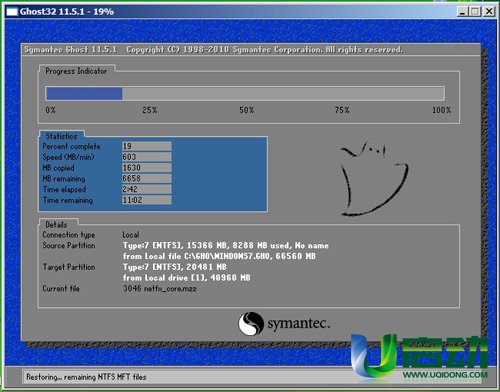
ghost版的win7 64位安装方法图6
等待系统安装完毕后,重启电脑,右键点击“计算机”,在右边的选项中点击“属性”即可看到电脑的系统类型;如下图所示:

ghost版的win7 64位安装方法图7
上述就是ghost版的win7 64位安装方法了,大家是否都已经掌握了这个方法呢?当然小编知道这个方法还是蛮适合大家的,所以才将这个方法分享出来。如果你也想要学习这个方法的话,就赶紧将这篇教程收藏起来吧,不要犹豫了哦。
猜您喜欢
- 蓝屏代码查询器最新下载2017-09-11
- win7启动项修改的解决方法2016-07-23
- win7旗舰版纯净版iso推荐下载..2017-01-11
- 小编告诉你bitlocker密码忘记怎么办..2019-01-19
- 深度win7ghost系统安装教程2017-04-22
- 教你最新win7旗舰版激活密钥推荐..2018-12-19
相关推荐
- 笔记本ghost win7 32位推荐下载.. 2016-11-30
- ghost win764位旗舰版最新下载.. 2017-01-06
- win10设置软件开打方法 2017-05-04
- win7系统开机3分钟内进不了“我的电脑.. 2015-01-27
- 压缩文件怎么解压,小编告诉你电脑压缩.. 2018-07-02
- 系统崩溃重装系统的方法 2017-08-02





 系统之家一键重装
系统之家一键重装
 小白重装win10
小白重装win10
 鼎丰汽车租赁管理系统2009 绿色特别版 (汽车租赁与销售管理系统)
鼎丰汽车租赁管理系统2009 绿色特别版 (汽车租赁与销售管理系统) 深度技术32位win8专业版系统下载v20.04
深度技术32位win8专业版系统下载v20.04 雨林木风64位win10专业版系统下载v20.07
雨林木风64位win10专业版系统下载v20.07 电脑公司ghost Win7 x86纯净版201509
电脑公司ghost Win7 x86纯净版201509 强制删除工具 v1.0 便捷版 (删除不必要的文件)
强制删除工具 v1.0 便捷版 (删除不必要的文件) Known Color Palette V1.0 汉化版(网页调色板与颜色编辑器)
Known Color Palette V1.0 汉化版(网页调色板与颜色编辑器) 游戏专用win7
游戏专用win7 江民杀毒软件
江民杀毒软件 电脑公司xp s
电脑公司xp s 系统之家Ghos
系统之家Ghos 花儿世界浏览
花儿世界浏览 雨林木风V201
雨林木风V201 XChrome(Chro
XChrome(Chro 仓库管理系统
仓库管理系统 系统之家win1
系统之家win1 电脑公司ghos
电脑公司ghos 小白系统Ghos
小白系统Ghos 阿里旺旺v201
阿里旺旺v201 粤公网安备 44130202001061号
粤公网安备 44130202001061号